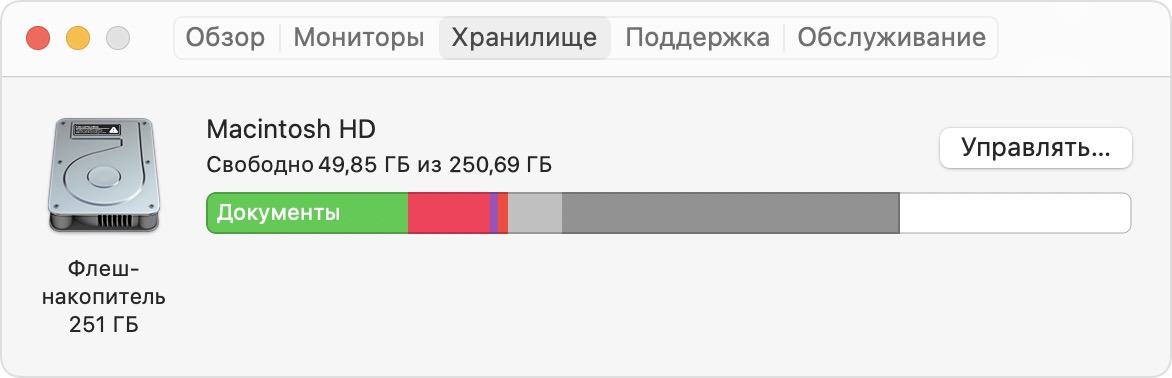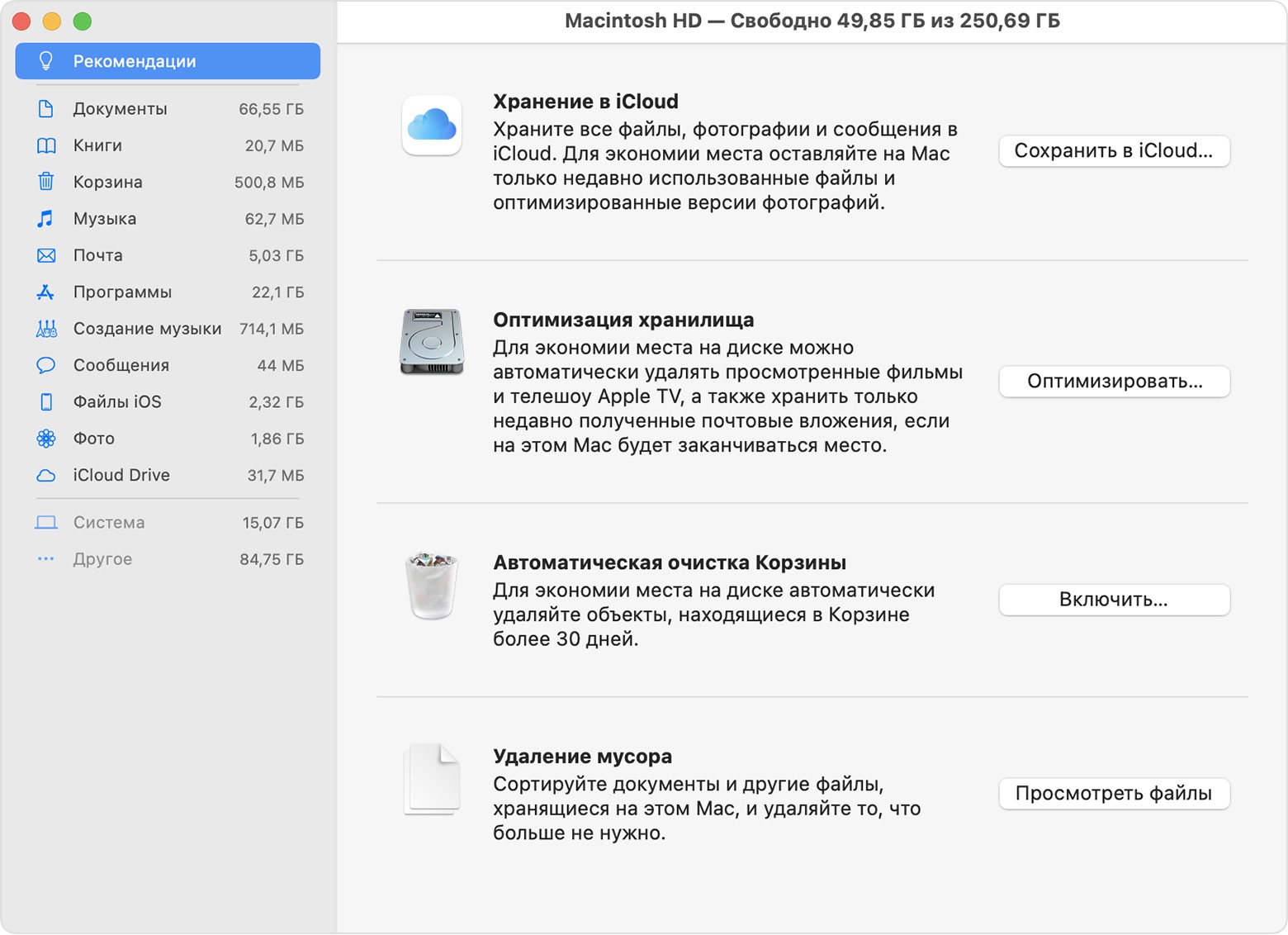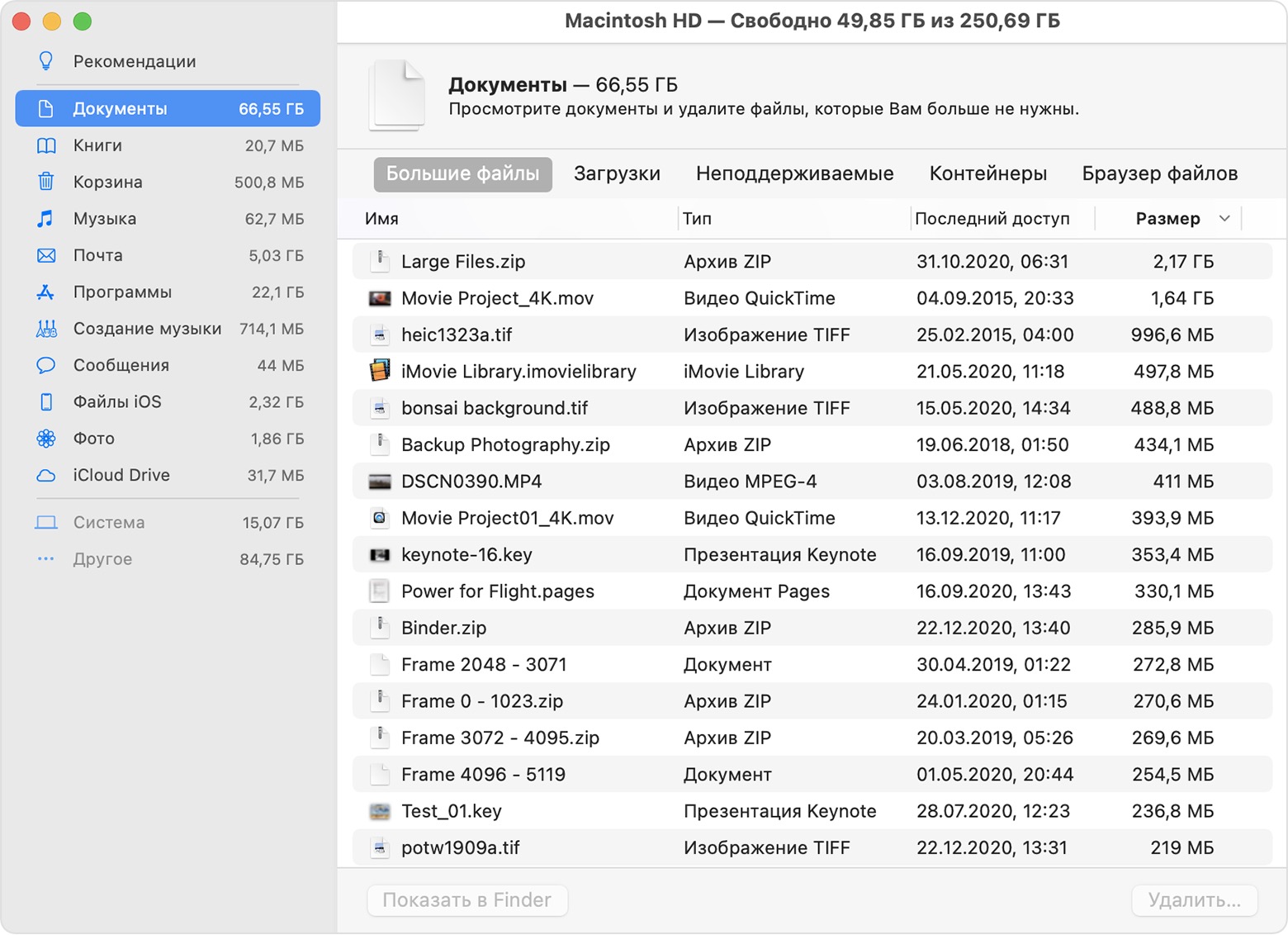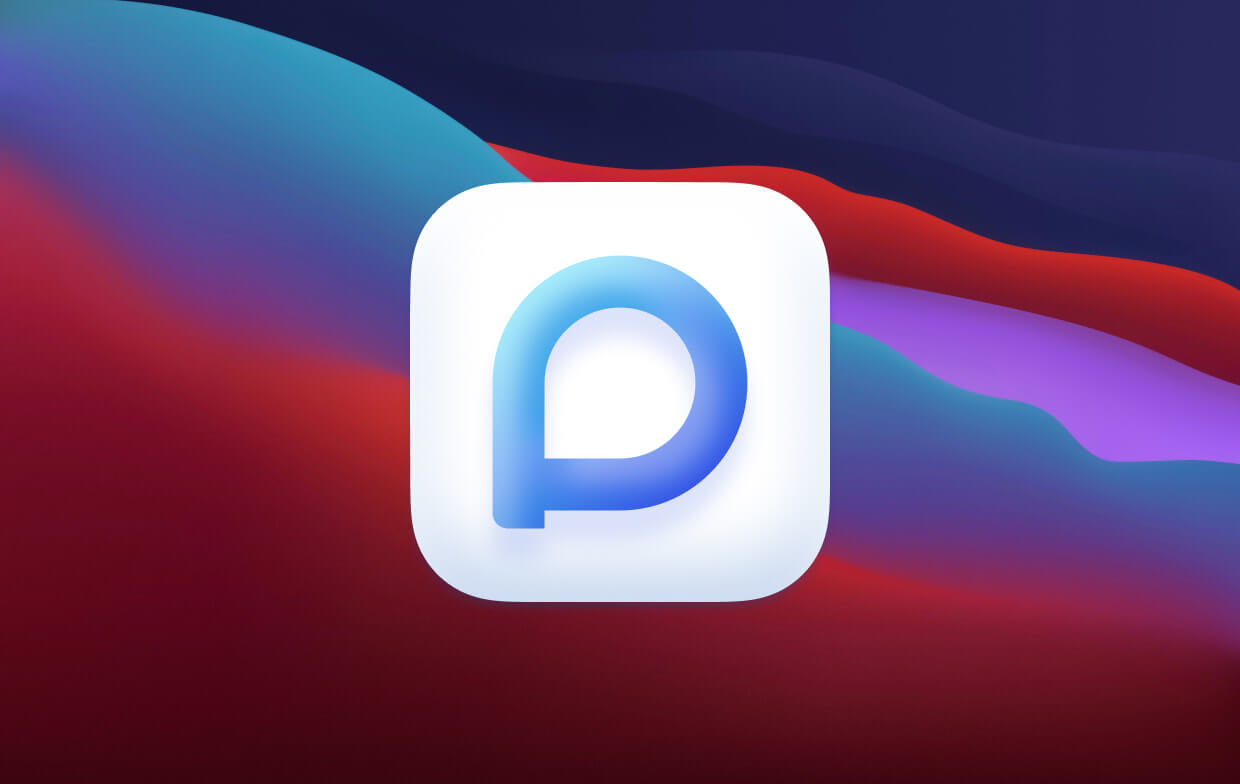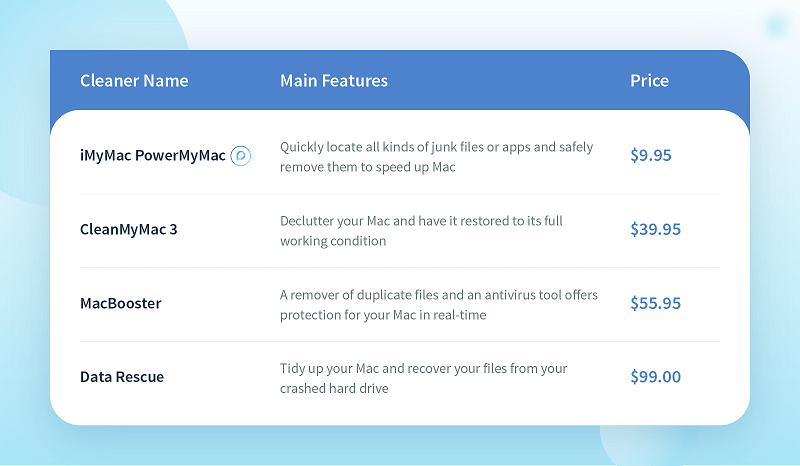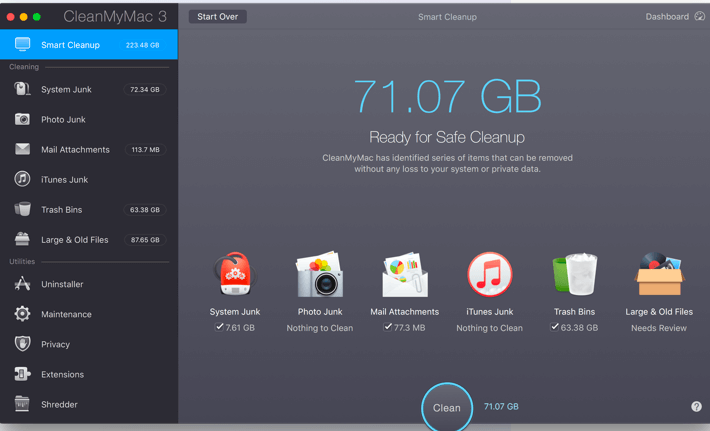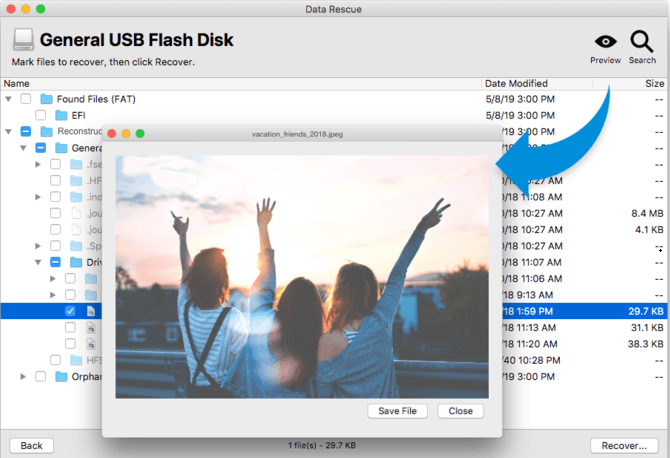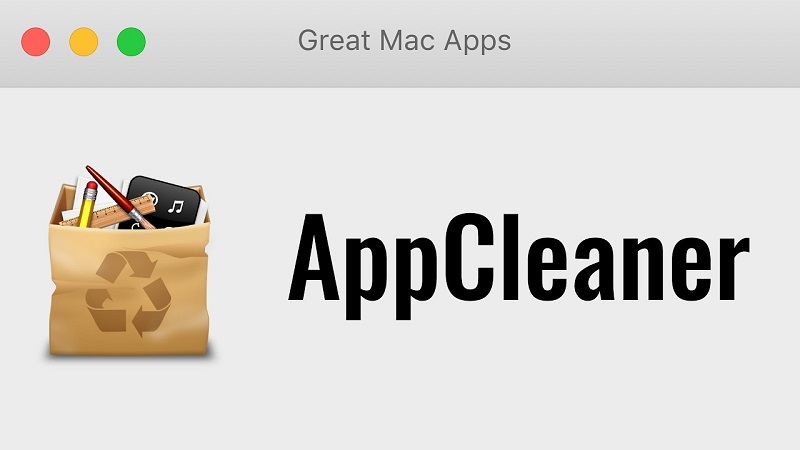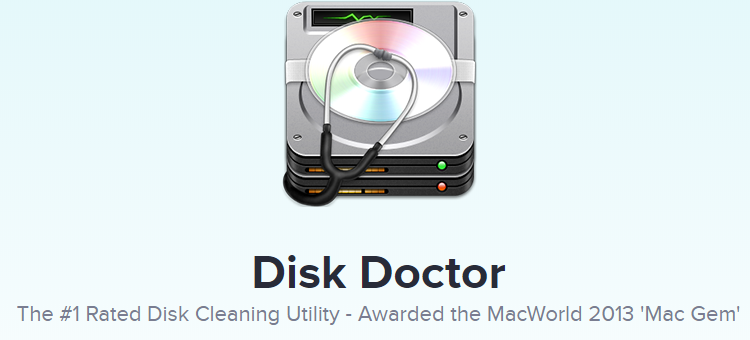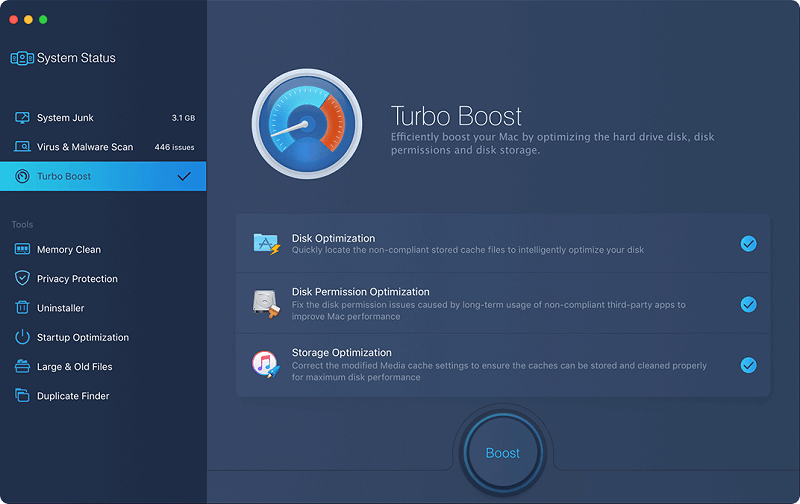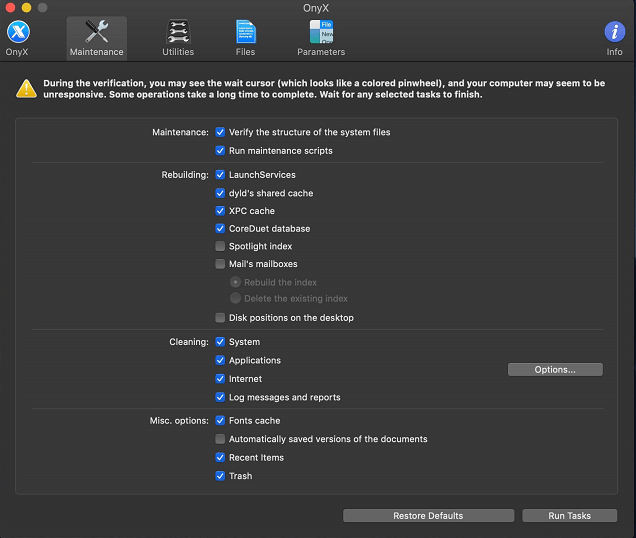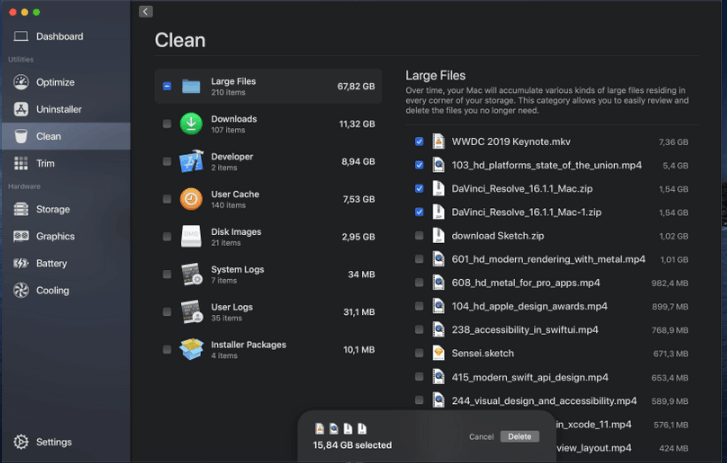- Освобождение места в хранилище на компьютере Mac
- Определение доступного объема хранилища на компьютере Mac
- Управление хранилищем на компьютере Mac
- Хранение в iCloud
- Оптимизация хранилища
- Автоматическая очистка Корзины
- Удаление мусора
- Где находятся настройки для каждой функции
- Другие способы автоматической экономии пространства в ОС macOS
- Освобождение места в хранилище вручную
- CleanMyMac X
- Информация
- Описание
- Лучшие очистители Mac в 2021 году: очистите Mac за считанные минуты (бесплатно и платно)
- Часть 1. Нужен ли мне очиститель для моего Mac?
- Часть 2. 11 лучших очистителей для Mac в 2021 году (бесплатно и премиум)
- 1. iMyMac PowerMyMac
- 2. CleanMyMac 3
- 3. Спасение данных
- 4. Очиститель приложений
- 5. Инвентарь диска X
- 6. CCleaner
- 7. DaisyDisk
- 8. Диск Доктор
- 9. MacBooster
- 10. Оникс
- 11. сенсей
- Часто задаваемые вопросы о Mac Cleaner
- 1. Безопасен ли Mac Cleaner?
- 2. Действительно ли нужны приложения для очистки Mac?
- 3. Удалит ли приложения Mac Cleaner мои важные файлы?
- 4. Сможет ли программа Mac Cleaner сделать мой Mac быстрее?
- Заключение для Mac Cleaner
Освобождение места в хранилище на компьютере Mac
Для экономии места на диске храните содержимое в iCloud или используйте встроенные инструменты для поиска и удаления больших или ненужных файлов.
Функции оптимизации хранилища на компьютере Mac помогают экономить место, сохраняя содержимое в iCloud и делая его доступным по требованию:
- Когда требуется освободить место в хранилище, файлы, фотографии, фильмы, вложения электронной почты и другие редко используемые файлы автоматически отправляются в iCloud.
- Каждый файл остается в состоянии на момент последнего сохранения и загружается, когда вы его открываете.
- На компьютере Mac остаются файлы, которые недавно использовались, а также оптимизированные версии фотографий.
Если вы еще не обновили свою операционную систему до macOS Sierra или более поздних версий, узнайте о других способах освобождения места в хранилище.
Определение доступного объема хранилища на компьютере Mac
Перейдите в меню Apple > «Об этом Mac», затем щелкните «Хранилище». Каждый сегмент гистограммы представляет собой оценку того, сколько места в хранилище занимают файлы той или иной категории. Для получения дополнительных сведений наведите указатель на каждый сегмент.
Нажмите кнопку «Управлять», чтобы открыть окно «Управление хранилищем», показанное ниже.
Управление хранилищем на компьютере Mac
В окне «Управление хранилищем» предлагаются рекомендации по оптимизации хранилища. Если какие-либо из рекомендуемых параметров уже включены, рекомендаций будет меньше.
Хранение в iCloud
Нажмите кнопку «Сохранить в iCloud», затем выберите один из этих вариантов:
- Папки «Рабочий стол» и «Документы». Хранить все файлы из этих двух папок в iCloud Drive. Когда требуется освободить место, на компьютере Mac остаются только недавно использованные файлы, так что вы сможете без проблем работать без подключения к Интернету. Рядом с файлами, которые хранятся только в iCloud, отображается значок загрузки , дважды щелкнув который можно загрузить исходный файл. Дополнительные сведения об этой функции см. в этой статье.
- Фото. Хранить оригиналы всех фотографий и видеозаписей с полным разрешением с помощью функции Фото iCloud. Когда требуется освободить место в хранилище, на компьютере Mac остаются только оптимизированные версии фотографий, занимающие мало места. Чтобы загрузить оригинал фотографии, просто откройте ее.
- Сообщения. Хранить все сообщения и вложения в iCloud. Когда требуется освободить место в хранилище, на компьютере Mac остаются только недавно использованные сообщения и файлы. Дополнительные сведения о программе «Сообщения» в iCloud.
Для хранения файлов в iCloud используется емкость хранилища в текущей подписке iCloud. При достижении или превышении предельного объема хранилища iCloud просто купите дополнительное место в хранилище iCloud или освободите место в хранилище iCloud. Тарифные планы для хранилища iCloud начинаются от 50 ГБ за 0,99 долл. США в месяц, и купить дополнительное место в хранилище можно непосредственно с устройства Apple. Подробные сведения о тарифах для вашего региона.
Оптимизация хранилища
Нажмите кнопку «Оптимизировать», чтобы сэкономить место путем автоматического удаления просмотренных фильмов и телепередач. При необходимости освободить место в хранилище фильмы и телепередачи, купленные в магазине Apple и уже просмотренные, удаляются с компьютера Mac. Щелкните значок загрузки рядом с фильмом или телешоу, чтобы загрузить его снова.
Компьютер Mac также будет экономить место, оставляя только последние вложения электронной почты с учетом требуемого места для хранения данных. Можно вручную загрузить нужные вложения в любое время, открыв сообщение электронной почты или вложение, либо сохранив вложение на компьютере Mac.
При оптимизации хранения фильмов, телешоу и вложений электронной почты не используется хранилище iCloud.
Автоматическая очистка Корзины
Параметр «Очищать Корзину автоматически» удаляет без возможности восстановления файлы, которые находятся в Корзине более 30 дней.
Удаление мусора
Параметр «Удалить мусор» помогает находить большие файлы и файлы, которые, возможно, больше не нужны. Нажмите кнопку «Просмотреть файлы» и выберите на боковой панели любые категории файлов, например «Программы», «Документы», «Создание музыки» или «Корзина».
Файлы в некоторых категориях можно удалять прямо из этого окна. Для других категорий отображается общее место, занимаемое файлами в каждом приложении. Можно открыть приложение и решить, следует ли удалить из него файлы.
Где находятся настройки для каждой функции
Кнопка для каждой рекомендации в окне «Управление хранилищем» влияет на одну или несколько настроек в других приложениях. Этими настройками также можно управлять непосредственно в каждом из приложений.
- В случае использования macOS Catalina или более поздней версии выберите меню Apple > «Системные настройки», нажмите идентификатор Apple ID, затем выберите iCloud на боковой панели. В настройках оптимизации хранилища Mac справа включится параметр «Хранить в iCloud». Чтобы полностью отключить iCloud Drive, снимите флажок iCloud Drive.
- В случае использования macOS Mojave или более ранних версий перейдите в меню Apple > «Системные настройки», нажмите iCloud, а затем «Параметры» рядом с пунктом iCloud Drive. Функция «Хранение в iCloud» активирует параметры «Папки «Рабочий стол» и «Документы»» и «Оптимизировать хранилище Mac».
- В приложении «Фото» выберите «Фото» > «Настройки» и щелкните iCloud. Функция «Хранение в iCloud» активирует параметры «Фото iCloud» и «Оптимизировать хранилище Mac».
- В приложении «Сообщения» выберите «Сообщения» > «Настройки» и щелкните iMessage. Функция «Хранение в iCloud» активирует параметр «Использовать сообщения в iCloud».
- В случае использования macOS Catalina или более поздних версий откройте приложение Apple TV, выберите TV > «Настройки» в строке меню, затем нажмите «Файлы». Функция «Оптимизировать хранилище» активирует параметр «Автоматически удалять просмотренные фильмы и телешоу».
- В случае использования macOS Mojave или более ранних версий откройте iTunes, выберите iTunes > «Настройки» в строке меню, затем щелкните «Дополнительно». Функция «Оптимизировать хранилище» активирует параметр «Автоматически удалять просмотренные фильмы и телешоу».
- В приложении «Почта» выберите «Почта» > «Настройки» в строке меню, затем щелкните «Учетные записи». В разделе «Информация учетной записи» справа функция «Оптимизировать хранилище» выбирает в меню «Загрузить вложения» значение «Недавние» или «Нет».
Очищать Корзину автоматически: в Finder выберите Finder > «Настройки», затем щелкните «Дополнительно». Функция «Очищать Корзину автоматически» активирует параметр «Удалять объекты из Корзины по истечении 30 дней».
Другие способы автоматической экономии пространства в ОС macOS
В случае использования macOS Sierra или более поздних версий компьютер Mac для экономии места на диске автоматически выполняет следующие дополнительные действия.
- обнаруживает продублированные загрузки в Safari и оставляет только последнюю версию загрузки;
- напоминает о необходимости удалить использованные установщики приложений;
- удаляет старые шрифты, языки и словари, которые больше не используются;
- очищает кэш, журналы и другие ненужные данные, когда требуется освободить место.
Освобождение места в хранилище вручную
Даже без использования функций оптимизации хранилища, описанных в этой статье, для освобождения места в хранилище можно выполнить ряд других действий.
- Музыка, фильмы и другие медиафайлы могут занимать много места в хранилище. Узнайте, как удалить музыку, фильмы и телешоу со своего устройства.
- Удалите другие файлы, которые больше не требуются, переместив их в Корзину, а затем очистив ее. Ненужные файлы часто копятся в папке «Загрузки».
- Переместите файлы на внешнее устройство хранения.
- Сожмите файлы.
- Удалите ненужные сообщения электронной почты, выбрав в приложении «Почта» пункт «Ящик» > «Стереть спам». Если вам больше не нужны письма в корзине, выберите «Ящик» > «Стереть удаленные объекты».
Источник
CleanMyMac X
Информация
Описание
CleanMyMac — это мощное приложение для очистки, оптимизации и защиты вашего Mac на годы использования. Запускайте мгновенную очистку системы, удаляйте и обновляйте приложения, устраняйте вредоносные программы, находите и избавляйтесь от файлов любых размеров, а также детально просматривайте отображение памяти вашего компьютера в Файлоскопе. Здесь есть все необходимое для настройки вашего Mac.
Ускорьте свой Мас
В случае, если ваш Mac начал замедляться, можно восстановить скорость его работы при помощи инструментов оптимизации и обслуживания в CleanMyMac X. И система, и жесткий диск захламляются разными типами мусора — для компьютеров Mac это естественно. Вот почему вам потребуются различные сценарии и хитрости для возвращения своему Mac былой скорости.
Умная очистка диска
Не очень-то весело просматривать папки на предмет ненужных файлов. С CleanMyMac это легче в десятки раз, потому что приложение выполняет кропотливую работу за вас — находит и сортирует старые файлы, а также обнаруживает ненужные кэши различных приложений. В конечном счете, от вас требуется всего лишь нажать «Очистить».
Приложения на Mac бывает сложно удалить. Их перенос в Корзину фактически не освобождает ваш Mac от всех файлов, и некоторые остаточные папки сохраняются на диске. Деинсталлятор в CleanMyMac полностью удаляет ненужные приложения одним щелчком.
Удаляйте и обновляйте приложения
Приложения на Mac бывает сложно удалить. Их перенос в Корзину фактически не освобождает ваш Mac от остаточных и связанных файлов. Деинсталлятор в CleanMyMac полностью удаляет ненужные приложения, а Менеджер обновлений позволяет поддерживать актуальность необходимых программ.
Удаление уязвимостей и приватность
Несмотря на то, что в сравнение с другими системами macOS менее уязвима, она все еще восприимчива к вирусам. Единственный способ не дать вредоносным программам подобраться к вашему Mac — регулярное сканирование уязвимостей. Модуль Защита в CleanMyMac X поможет вам обезвредить вирусные угрозы, а также по запросу очистить историю поиска.
Избавьтесь от больших и ненужных файлов
Для очистки места на диске воспользуйтесь беспощадным Шредером в CleanMyMac, навсегда удаляя ненужные файлы. Инструмент устраняет любой скрытый объект, даже если он заблокирован системными ошибками. Если вы не уверены, что находится в ваших закромах, просканируйте Mac при помощи Больших файлов — все найдется там.
Источник
Лучшие очистители Mac в 2021 году: очистите Mac за считанные минуты (бесплатно и платно)
Написано Джордан Бальдо Последнее обновление: сентябрь 2, 2021
Всемогущий эксперт по написанию текстов, который хорошо разбирается в проблемах Mac и предоставляет эффективные решения.
Очистка одного Mac отнимет у вас больше времени и, конечно же, ваших усилий, так как вам придется выполнять всю очистку вручную. Вы должны просмотреть все свои файлы, папки с документами, музыку, видео, приложения, загрузки электронной почты.
Помимо этого, вам также придется искать различные места на вашем Mac, чтобы вы могли найти и убрать очищаемое пространство на Mac, Это действительно боль в заднице, делающей все это. Тем не менее, мир Mac может работать намного спокойнее без него. Это причина того, почему многие пользователи скачивают некоторые бесплатно или, если нет, по низкой цене. лучший очиститель Mac .
В этой статье мы собираемся показать вам некоторых лучшие бесплатные очистители Mac 2021 есть в современной технологии.
Часть 1. Нужен ли мне очиститель для моего Mac?
В среднем типе Mac пользователи могут накапливать 62 ГБ ненужных файлов. Из-за этого он сильно повлияет на ваш Mac, поскольку замедлит его работу. Кроме того, он также может съесть большую часть вашего дискового пространства на вашем Mac, что не позволит вам сохранить более важные файлы или приложения.
Вот несколько причин, по которым вам понадобится очиститель для Mac, установленный на вашем Mac.
- Приложение, которое вы устанавливаете на свой Mac, может хранить гигабайты языковых данных, которые вам не нужны и которые вам не нужны.
- Файлы системного кэша можно периодически или автоматически перестраивать.
- Файлы вашего системного журнала фактически хранятся в ваших системных приложениях, которые автоматически запускаются после загрузки вашего Mac.
- Другие данные, такие как временные данные, данные резервных копий, видео, фотографии и миниатюры, также занимают гигабайтное хранилище на вашем Mac.
- Существуют некоторые инструменты разработки, такие как файлы поддержки, кеши, фреймворки и временные файлы, которые будут храниться и оставаться.
- Эти нежелательные почтовые вложения, которые вы хотите удалить в течение многих лет на своем Mac, хранятся в приложении Mail.
- Ваш Mac может стать очень медленным и вести себя некорректно, если у вас закончилось место на диске.
Итак, лучшее, что вам нужно сделать, это удалить все эти ненужные файлы и любые другие файлы и приложения, которые вам больше не нужны на вашем Mac. Опять же, у вас есть возможность получить лучшее программное обеспечение для очистки Mac.
Быстрое сравнение некоторых из лучших очистителей Mac:
Часть 2. 11 лучших очистителей для Mac в 2021 году (бесплатно и премиум)
У вас должно быть лучшее приложение для очистки Mac. Вот список некоторых из лучших программ для очистки Mac 2021.
1. iMyMac PowerMyMac
Помимо всего вышеперечисленного программного обеспечения для Mac, есть, конечно, лучшие из лучших. Это не что иное, как iMyMac PowerMyMac.
Using the PowerMyMac can make your Mac works perfectly and safely. You do not also need to worry about any files that are left behind if you are going to uninstall an application from your Mac. We say that this is the best Mac cleaner in 2021 because it can perform all that you need to do in just using one software.
Features of PowerMyMac:
- Можете удалить все ваши ненужные файлы.
- Он может удалить все загроможденные файлы и папки.
- Он может удалить все ваши нежелательные большие старые файлы
- Это может помочь вам найти повторяющиеся файлы на вашем Mac и удалить их.
- Он может удалить эти нежелательные приложения вместе с файлами, которые связаны с приложением.
- Он также может просматривать чище.
- Использование iMyMac PowerMyMac может дать вашему Mac больше места для хранения новых файлов и приложений.
- Он также может ускорить работу вашего Mac, когда он работает медленно или плохо работает.
PowerMyMac can be your very best friend when it comes to cleaning up all the files, folders, data, and other things that you no longer need. Doing this on your Mac can make you experience a faster and more reliable Mac. This is also very easy to use and the main screen can be comprehended even those who are not tech-savvy.
- Просто идите и нажмите Master Scan.
- Затем нажмите кнопку «Сканировать», чтобы найти все ненужные файлы на вашем Mac
- Затем нажмите кнопку «Очистить», чтобы очистить свой Mac, и все. Ваш Mac уже чист
Цена: бесплатно и платно (9.95 долларов в месяц)
PowerMyMac is a free try software with a variety of cleaning methods. What are you waiting for? Come and download it!
2. CleanMyMac 3
Это один из самых мощных и лучших очистителей Mac, который используют многие пользователи Mac. Они используют эту программу, чтобы очистить свой Mac и вернуть его в рабочее состояние. Используя это программное обеспечение, вы также сможете настроить очистку вашего Mac. Вы можете удалить все ненужные файлы с помощью этого программного обеспечения. После того, как вы успешно загрузили это программное обеспечение на свой Mac, вы можете немедленно приступить к его очистке.
Цена: бесплатно и платно ($ 39.95 +)
3. Спасение данных
Созданный компанией Prosoft Engineering, Data Rescue позволит вам выполнять несколько функций. Это для вашего Mac, чтобы восстановить свою первоначальную производительность. Основная функция программного обеспечения Data Rescue — восстановить ваши файлы с поврежденного жесткого диска. Вы также можете восстановить ваши файлы из восстановления потерянных или удаленных файлов.
Для тех пользователей, которым на самом деле трудно восстановить ваши файлы, тогда это программное обеспечение для вас. Хотя это не средство очистки Mac, Data Rescue 3 позволит вам оптимизировать и привести в порядок ваш Mac с очень низкой производительностью. Это также может помочь вам решить другие проблемы на вашем Mac.
Цена: платная (99 долларов)
4. Очиститель приложений
Этот бесплатный и лучший очиститель Mac поможет вам удалить приложение на Mac. Если вы хотите быть уверены, что все файлы, связанные с приложением, которое вы собираетесь удалить. Это программное обеспечение позаботится о том, чтобы очистить все, чтобы жесткий диск вашего Mac можно было использовать для хранения других данных.
Эта программа также очень проста в использовании. Все, что вам нужно сделать, это перетащить приложение, которое вы хотите удалить, а затем перетащить его в окно App Cleaner. Затем будут перечислены все файлы, связанные с этим программным обеспечением, и после этого вы сможете сразу удалить их.
Цена: бесплатно (добровольное пожертвование)
5. Инвентарь диска X
Это также один из лучших очистителей Mac. Это поможет пользователю получить визуальную и текстовую информацию об использовании диска вашего Mac. Это очень легко установить, и у него очень простой интерфейс.
Как только вы запустите Disk Inventory X, он покажет вам диалоговое окно, в котором есть селектор диска. В левой части экрана вы сможете увидеть размер ваших файлов и папок от самого большого до самого маленького размера. А на правой стороне экрана вы сможете увидеть красочное графическое представление. Благодаря этому вы сможете узнать, какие вещи занимают большую часть пространства на вашем Mac. Вы также сможете удалить его, чтобы освободить место.
6. CCleaner
Это также хороший очиститель дисков Mac, который можно использовать для увеличения дискового пространства на вашем Mac. Интерфейс этой программы очень прост и удобен в использовании. В нем есть три варианта, которые можно увидеть в левой части экрана. Очиститель, инструменты и опции. Это можно использовать для выполнения задач с помощью программного обеспечения CCleaner.
Цена: бесплатно и платно (19.95 долларов в год)
7. DaisyDisk
Этот очиститель хранилища Mac даст вам визуальное представление о ваших папках Mac, которое поможет вам увидеть, какие из ваших файлов и папок занимают огромную часть вашего хранилища. Таким образом, вы сможете узнать, какая папка вам больше не нужна. Все, что вам нужно сделать, это выбрать диск, и программа просканирует его. После этого вы сможете удалить все вещи, которые занимают ваше пространство.
Цена: бесплатно и платно ( $9.99 )
8. Диск Доктор
Этот один из лучших очистителей Mac разработан в Великобритании и был удостоен награды Mac Gem. Это программное обеспечение, с помощью которого вы можете очистить свой Mac. Это программное обеспечение может помочь вам удалить все ненужные файлы, из-за которых ваш Mac работает медленно.
Все, что вам нужно сделать, это сканировать ваш диск, и программа покажет вам результат. Эти результаты будут отсортированы по различным категориям, и вы сможете решить, какие из них вам больше не нужны и подлежат удалению. Вы можете просмотреть их с помощью этого программного обеспечения, чтобы убедиться, что эти файлы вам больше не нужны.
Стоимость: оплату ( $ 2.99)
9. MacBooster
Это популярное приложение было разработано в IObit. Функции упакованы в небольшой пакет. Это не типичный очиститель, поскольку он обеспечивает удаление повторяющихся файлов. Он также предлагает защиту вашего Mac в режиме реального времени, что делает его антивирус слишком. Так что стоит быть лучшим очистителем Mac.
MacBooster выпускается как в бесплатной, так и в платной версиях. Однако бесплатный вариант не позволяет легко удалить ненужные файлы. Он предоставляет только бесплатное сканирование. Вредоносные файлы cookie в вашем браузере можно удалить с помощью этого инструмента, а также он позволяет избежать навязчивой рекламы в системе.
Цена: бесплатно и платно (55.95 долларов за премиум-версию)
10. Оникс
Это бесплатное решение для очистки Mac создано Titanium Software и занимает совсем немного места на вашем хранилище (около 5 МБ). Но когда дело доходит до функций, он весит тонну. Программистам определенно понравится возиться с инструментом.
Например, он позволяет автоматизировать задачи на вашем компьютере с macOS. Можно настроить такие действия, как удаление кеша и очистка диска, так что это один из лучших очистителей Mac. Он даже позволяет вам изменять цвет папок в вашей системе.
Это главный соперник в нашем списке очистителей Mac, поскольку он позволяет очищать журналы и внутренние базы данных. Однако это требует некоторого обучения. Это прочный и очень надежный инструмент. Обратной стороной этого является отсутствие отличной команды поддержки клиентов.
11. сенсей
Этот очиститель системы Mac является относительно новым, но обладает отличными возможностями, когда дело доходит до управления производительностью вашей системы. Он отображает подробный интерфейс в виде приборной панели относительно производительности вашего компьютера Mac.
Модуль Clean инструмента позволяет удалять большие файлы, журналы и пользовательский кеш. Также предоставляется инструмент для удаления целых приложений из систем macOS, включая их остатки. Предустановленные приложения не отображаются в списке. Однако любое другое приложение будет показано инструментом, которым вы сможете управлять.
Цена: бесплатно и платно (29 долларов в год)
Часто задаваемые вопросы о Mac Cleaner
1. Безопасен ли Mac Cleaner?
Короткий ответ на этот вопрос — большое ДА. Очистители Mac обычно безопасны и он выполняет свою работу. Обычно очистители Mac похожи на антивирусное программное обеспечение и программное обеспечение для оптимизации скорости, которое мы устанавливаем на ПК с Windows. Таким образом, они созданы для повышения производительности вашего компьютера с macOS.
Наконечник: iMyMac PowerMyMac — это полностью нотариально заверенный Apple поэтому его код был проверен на наличие вирусов, и Apple сочла его безопасным для использования в macOS Catalina. Вот почему это лучший очиститель Mac.
2. Действительно ли нужны приложения для очистки Mac?
На вашем компьютере с macOS есть встроенный очиститель Mac в системе. Этот инструмент, разработанный Apple, называется Optimized Storage. Он имеет ограниченные функции по сравнению с полноценным очистителем Mac. Но в нем есть базовые инструкции по очистке Mac.
Если вы ищете комплексную или тщательную утилиту для очистки Mac, то лучшим вариантом будет законный мощный очиститель Mac. Эти типы специальных инструментов могут помочь вам удалить вредоносные программы и ненужные ненужные файлы, которые могут привести к повреждению данных или системы.
3. Удалит ли приложения Mac Cleaner мои важные файлы?
Основная цель очистителей Mac — удалить ненужные файлы из вашей системы. Таким образом, важные файлы не будут удалены с вашего компьютера. У них есть встроенные механизмы защиты, позволяющие отсеивать ненужные из важных данных.
4. Сможет ли программа Mac Cleaner сделать мой Mac быстрее?
Есть чистильщики, которые действительно проникают внутрь элементов входа в систему. При этом используется большая часть памяти компьютера, что ложится на него тяжелым бременем. К счастью, надежные очистители Mac могут оптимизировать систему вашего Mac и повысить ее производительность, удалив ненужный мусор.
Заключение для Mac Cleaner
В нашем подробном руководстве мы рассказали вам, как найти заслуживающий доверия, надежный и лучший очиститель Mac. К сожалению, не все инструменты одинаковы. Есть те, кто использует теневые методы, которые наносят вред вашей системе.
Например, Malwarebytes говорит, что вы должны с осторожностью использовать «Advanced Mac Cleaner Pro» и другие подобные ему инструменты. Вот некоторые признаки, на которые следует обратить внимание, избегая мошеннических очистителей Mac:
- Он показывает навязчивое сообщение о том, что ваш Mac заражен. Это сообщение обычно ведет на страницу загрузки, рекламирующую их продукт.
- Он незаметно устанавливает другое приложение, пока вы используете основной установочный пакет для инструмента.
- Он отображает сообщение о том, что на вашем компьютере Mac имеется XXXX угроз. Обычно внутри этих X помещаются числа, чтобы сообщение выглядело легитимным.
- Он (очиститель Mac) перенаправляет вас на другой сайт при использовании страницы поиска.
Как мы все знаем, существует множество различных программ для очистки Mac, которые вы можете использовать для очистки вашего Mac. Однако не все они идентичны. К счастью, у нас есть iMyMac PowerMyMac который выполнит все задачи, необходимые для очистки вашего Mac. Это программное обеспечение увеличит скорость вашего Mac. И это может дать вашему Mac больше места для хранения, которое может понадобиться для новых файлов и приложений.
Прекрасно Спасибо за ваш рейтинг.
Источник